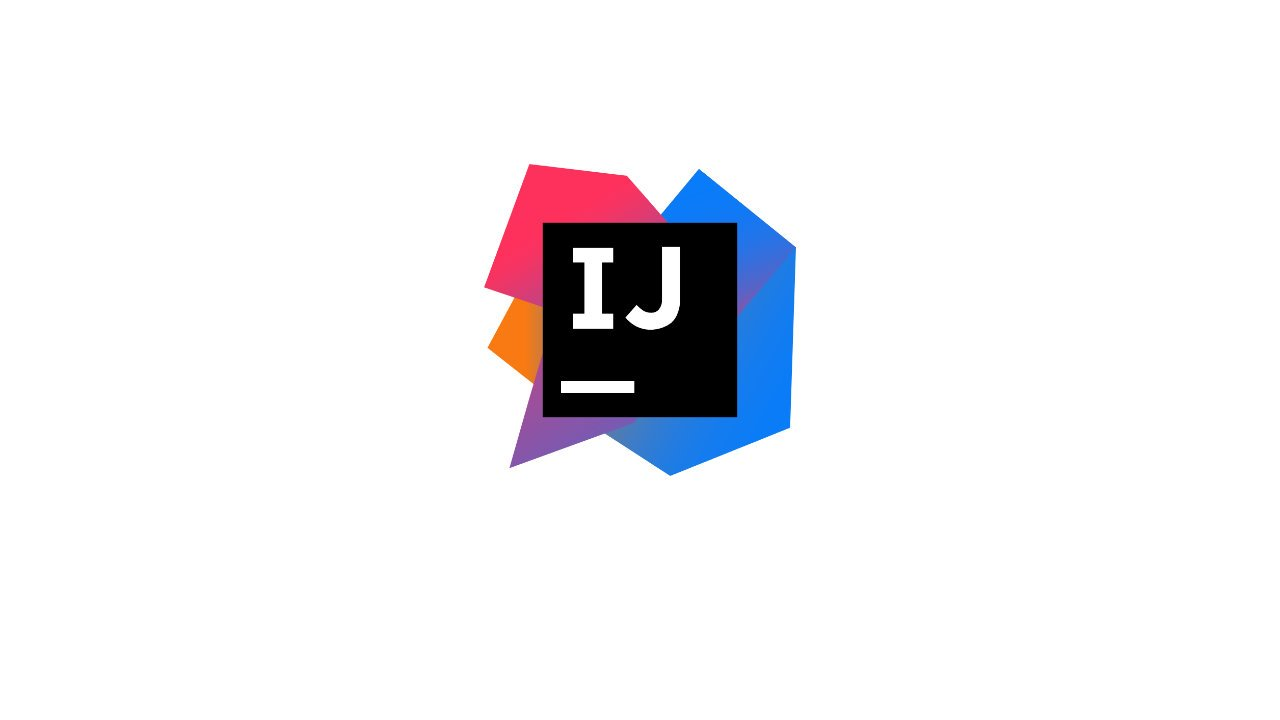
개발 환경 세팅
개강 2일차, 수업 1일차에 걸맞게 오늘은 개발 환경 세팅을 했다. 현업에서도 많이 쓴다고 하는 IntelliJ를 설치하고, 프로그램내 튜토리얼을 통해 익숙해지는 시간을 가졌다. (전부 단축키 내용일지 모르고 따라하며 받아적었더니 메모가 단축키 사전 같다..단축키 아래는 동작의 내용을 추측해서 적은 것인데, 틀린 게 있다면 추후 검색을 통해 수정할 것)
https://jaimemin.tistory.com/1549
👆내 메모보다 깔끔하고 정확하게 정리해놓은 글이 있어 URL 첨부!
Show Context Actions : option + enter 키
ㄴ 다음 액션이나 해결책 제안 보기
Search for Actions: command + shift + 'A'
ㄴ 모든 액션을 검색할 수 있음. line number 같은 걸 on/off 할 수도 있음
Search Everywhere: shift*2. (특정 class에서 찾을 때) command + 'O'
ㄴ어떤 단어가 이름에 포함된 파일을 찾거나 할 때
Basic Completion: control + space
ㄴ 동작 명령어 자동 완성/제안을 위함
(ㄴ control + space 2번 하면 static constants나 methods를 위한 제안을 볼 수 있음)
Code Selection: shift + up/down 방향키
ㄴ한 단어, 전체 quote, 전체 statement 선택 방법
(Un)/Comment: command + '/'
ㄴ 코드 무력화
'/.../'와 함께 블락 전체 comment: command + option + '/'
ㄴ 앞 뒤에 /*가 붙으며 전체 comment
Duplicate line: command + 'D'
Delete line: command + delete
Move Code Fragments: option + shift + up/down 방향키
ㄴ 코드 한 줄을 위 아래로 이동
Move Entire Method: command + shift + up/down 방향키
ㄴ 캐럿을 맨 앞에 두고 전체 단락 이동
Collapse: command + '-'
Uncollapse: command + '='
Collapse all religions: command + shift + '-'
Uncollapse all religions: command + shift + '='
ㄴ collapse란? 가독성을 위해 코드를 접어두는 것
Surround: command + option + 't'
ㄴ 적용할 템플릿 모음 제안, 선택
Unwrap: command + shift+ \
ㄴ 적용한 템플릿 취소
Multiple Selections: control + 'g'
Deselect Last Selection: control + shift + 'g'
Select all occurence: command + control + 'g'
ㄴ <>에 들어간 symbol을 한 개 또는 여러 개 선택하고, 선택해제하고, 파일 내 전체 <> 한 번에 선택하는 법
Smart Type Completion: control + shift + space
ㄴSmart type completion이란? 추천 동작을 필터링하여 현재 콘텍스트에 적용 가능한 것만 보여주는 동작
Postfix Completion: '.' 입력 후 선택하여 적용
ㄴ Postfix completion이란? 작성한 코드 주위에 template code를 입혀주는 동작
Statement Completion: command + shift + enter
ㄴ statement 완결시키기
Completion with Tab: control + space 후 tab
ㄴ completion 제안 확인 후, 하나를 선택하여 tab하면 completion해줄 뿐만 아니라 완전히 대체해주는 동작
Rename: shift +F6
ㄴ 동작, 파일, 디렉토리 등의 이름 바꾸는 동작
Extract Variable: command + option + 'v'
ㄴ변수를 선택하여 replace하는 동작
Extract Method: command + option + 'm'
ㄴ 함수 수출 기능(?) (ex. age<19보다, isSenior를 사용하여 코드를 클린하게 만들어준다. <확인필요)
Refactoring Menu: control +'t'
ㄴ 리팩토링 방법이 다양한데 이걸 다 볼 수 있는 리팩토링 메뉴로 접근 동작?
Restore removed Code: 우클릭 - Local History - Show History
ㄴ Undo하기엔 이미 너무 많은 코드를 썼을 때 수정법
파라미터 인포: command + 'p'
ㄴ 파라미터 입력 가이드
퀵 팝업 symbol documentation: F1
퀵 팝업 symbol definition: command + 'y'
Find files: command + shift + 'f'
ㄴ 파일에 검색 기능 (W 아이콘을 누르면 그 단어 검색 결과만 뜸)
Replace files: command + shift + 'r'
ㄴ 파일에 검색하여, 다른 값으로 전체 대체해주는 동작
File structure: command + F12
ㄴ 너무 큰 파일에 작은 부분을 찾고 싶을 때 단어의 일부만 쳐도 검색되는 동작
File structore (tool window): command+ '7'
Declaration: command + 'b'
ㄴ 메소드를 동작하는 지점으로 캐럿 데려가줌
Usages: option + F7
ㄴ 어떻게 쓰이는지 보는 기능
Recent Files and Locations: command + 'e'
ㄴ 최근 연 파일을 검색해서 찾을 수 있는 동작
(ㄴcommand + shift + 'e'라고 하면 특정 단어를 포함해 작성한 코드를 검색할 수 있음)
Search: command + 'f'
Next/previous occurence: command + 'g' / command + shift + 'g'
ㄴ 검색 결과 사이 앞뒤로 이동하는 단축키
Run configuration: 초록색 화살표 모양 or control + shift + 'r'
ㄴ 코드 런 후에 configuration 저장하려면 shift+esc로 툴 윈도 닫고 우측상단 sample - save 'sample' configurations 클릭
🌟학습 회고🌟
(다시는 안 볼 것 같은) 가독성 최악의 메모를 작성하고... 회고의 스킬이 필요하다고 절실히 느끼는중. 나뿐만 아니라 많은 동기분들이 튜토리얼을 어렵게 느끼는데, 익숙하지 않은 variable, statement, string 등 개발 용어 때문인 것 같다. 한글 플러그인을 붙여도 변수가 뭐고 메소드가 뭔지 모르니까 이 동작을 언제 왜 하는지 이해가 안 되는 느낌? 일단 전부 이해하려고 드는 건 불가능하니까 앞으로 실습을 통해 손가락에 익힐 수 있길 바란다. 자주 사용되는 단축키는 의식하며 외우기로~
